
Tämä ohjelmisto korjaa yleiset tietokonevirheet, suojaa sinua tiedostohäviöltä, haittaohjelmilta, laitteistovikoilta ja optimoi tietokoneesi parhaan suorituskyvyn saavuttamiseksi. Korjaa PC-ongelmat ja poista virukset nyt kolmessa helpossa vaiheessa:
- Lataa Restoro PC: n korjaustyökalu joka tulee patentoidun tekniikan mukana (patentti saatavilla tässä).
- Klikkaus Aloita skannaus löytää Windows-ongelmat, jotka saattavat aiheuttaa tietokoneongelmia.
- Klikkaus Korjaa kaikki korjata tietokoneen turvallisuuteen ja suorituskykyyn vaikuttavat ongelmat
- Restoro on ladannut 0 lukijoita tässä kuussa.
Regedit (rekisterieditori) -työkalu Windows 10: ssä antaa käyttäjille mahdollisuuden tehdä muutoksia rekisteriavaimiinsa ja arvoihinsa. Kuitenkin toisinaan joidenkin rekisteritiedostojen poistaminen Regeditin kautta saatat kohdata Virhe arvon uuden sisällön kirjoittamisessa Windows 10: ssä. Vaikuttavat käyttäjät siirtyivät Microsoft-yhteisöfoorumit selittää ongelma.
Olen yrittänyt poistaa joitain rekisteritiedostoja regeditin kautta (kokeillut myös pikakuvaketta, käynnistä nimellä Yritän joko poistaa koko tiedoston tai säätää sen arvoa aina, kun saan seuraavan virheet:
yritettäessä poistaa:
"Kaikkia määritettyjä arvoja ei voi poistaa"
kun yrität poistaa sen arvon:
"Ei voi muokata: Virhe arvon uuden sisällön kirjoittamisessa. "
Seuraa näitä vaiheita korjataaksesi tämän virheen Windows 10: ssä.
Kuinka korjaan virheiden muokkaamisen arvon rekisterissä?
1. Suorita Regedit järjestelmänvalvojana
- Siirry Tehtävienhallintaan ja tappaa muutettavan ohjelman sovellusprosessi.
- Tyyppi regedit hakupalkissa.
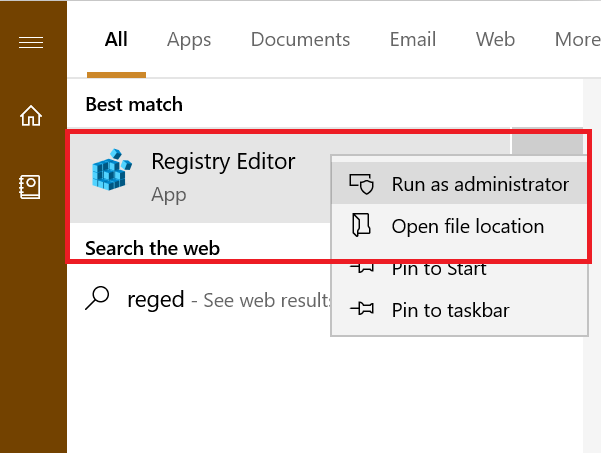
- Napsauta hiiren kakkospainikkeella Rekisterieditori ja valitse Suorita järjestelmänvalvojana.
- Yritä nyt tehdä muutokset, joita yritit tehdä, ja tarkista, onko virhe korjattu.
Unohda pitkä manuaalinen lähestymistapa näillä automaattisilla rekisterinpuhdistusaineilla.
2. Muuta rekisterikansion lupaa
- Lehdistö Windows-näppäin + R avataksesi Suorita.
- Tyyppi regedit ja paina OK avata Rekisterieditori.
- Siirry rekisterieditorissa virheen aiheuttaneen rekisteritiedoston sijaintiin.
- Napsauta hiiren kakkospainikkeella kansiota ja valitse Käyttöoikeudet.
- vuonna Turvallisuus välilehti kohdassa ”Sovelluspakettien lupa" Tarkista Kieltää sarake.
- Jos jokin käyttöoikeuksista (Täysi hallinta, lue, erikoisluvat) on valittu kohdassa Kieltää sarake, poista valinta.
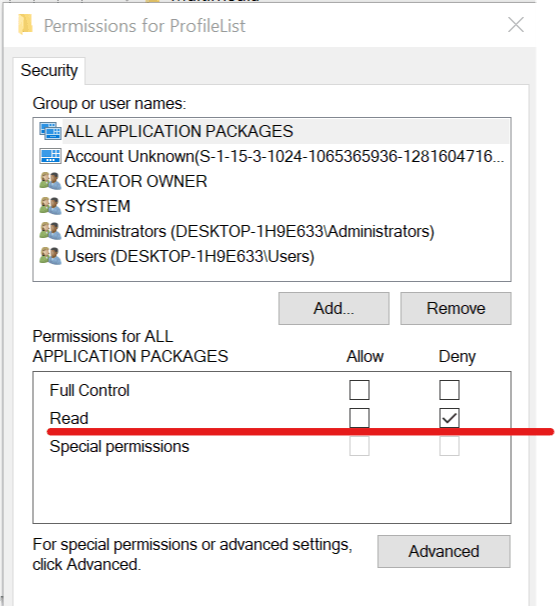
- Klikkaa Käytä ja napsauta OK tallentaa muutokset.
- Sulje ja avaa Rekisterieditori ja tarkista, pystytkö tekemään muutokset ilman virheitä.
3. Käynnistä vikasietotilaan
- Lehdistö Windows-näppäin + R avata juoksun.
- Tyyppi msconfig ja paina OK avataksesi Järjestelmän kokoonpano.
- Avaa Saapas välilehti ja tarkistaTurvallinen käynnistysKohdassa Boot Options.
- Klikkaus Käytä ja OK.
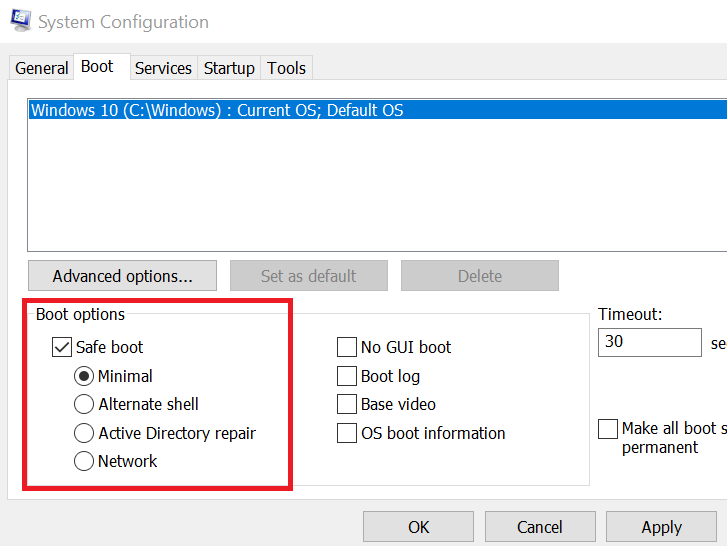
- Se pyytää sinua käynnistämään järjestelmän uudelleen, napsauttamalla Uudelleenkäynnistää.
- Avaa uudelleenkäynnistyksen jälkeen rekisterieditori ja yritä poistaa tiedosto. Tämän pitäisi antaa sinun tehdä muutoksia, jos virhe johtuu kolmannen osapuolen sovelluksesta.
Aiheeseen liittyvät tarinat, joista saatat pitää
- Jos et voi muokata Windows 10: n rekisteriä, tämä nopea ratkaisu auttaa sinua
- Kuinka puhdistaa Windows 10 / 8.1 -rekisteri
- Rekisterieditoria ei voi käyttää Windows 10: ssä [FIX]
 Onko sinulla vielä ongelmia?Korjaa ne tällä työkalulla:
Onko sinulla vielä ongelmia?Korjaa ne tällä työkalulla:
- Lataa tämä tietokoneen korjaustyökalu arvioitu erinomaiseksi TrustPilot.comissa (lataus alkaa tältä sivulta).
- Klikkaus Aloita skannaus löytää Windows-ongelmat, jotka saattavat aiheuttaa tietokoneongelmia.
- Klikkaus Korjaa kaikki korjata patentoidun tekniikan ongelmat (Yksinomainen alennus lukijamme).
Restoro on ladannut 0 lukijoita tässä kuussa.
![5 parasta ryhmäkäytännön hallintatyökalua [2023 luettelo]](/f/e3d976ad2d1ae875e3f87836093b7bd7.png?width=300&height=460)

![Error de PROCESADOR NO COMATIBLE en Windows 10/11 [Ratkaisu]](/f/e0aea2deaeeb6600033bbeb42c8dc629.webp?width=300&height=460)